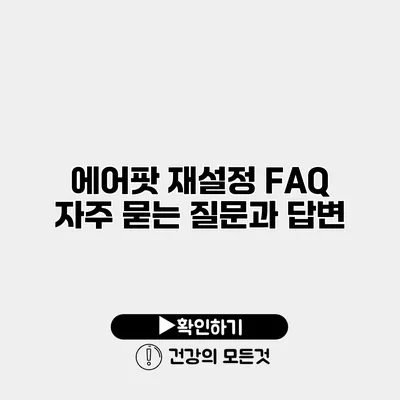에어팟이 연결이 잘 되지 않거나 소리가 끊기는 등의 문제를 겪고 계신가요? 이런 경우 재설정이 해결책이 될 수 있습니다. 이번 포스팅에서는 에어팟 재설정 방법과 자주 묻는 질문들을 친절하게 안내해 드릴게요. 이 글을 통해 누구나 쉽게 에어팟을 재설정할 수 있도록 도와드리겠습니다.
✅ 갤럭시 스마트폰과의 연결 문제를 해결하는 방법을 알아보세요.
에어팟 재설정이란?
에어팟 재설정은 각종 문제를 해결하기 위한 초기화 과정입니다. 이 과정을 통해 기기가 원래의 상태로 돌아가므로 연결 문제, 소리 문제 등 다양한 이슈를 해결할 수 있습니다.
에어팟 재설정이 필요한 경우
- 연결이 자주 끊기는 경우
- 소리가 이상하게 들리는 경우
- 에어팟이 인식되지 않는 경우
이런 문제들을 경험할 때, 재설정을 고려해보세요.
✅ 갤럭시 스마트폰과의 연결 문제를 쉽게 해결하는 방법을 알아보세요.
에어팟 재설정 방법
다음은 에어팟을 재설정하는 단계별 과정입니다.
1단계: 에어팟 충전 케이스에 넣기
에어팟을 충전 케이스에 넣고 뚜껑을 닫습니다. 이 단계는 초기화를 위해 꼭 필요한 과정이에요.
2단계: 상태 표시등 확인하기
뚜껑을 열고 상태 표시등이 깜빡이기 시작할 때까지 기다립니다. 이 상태에서 에어팟이 연결되지 않아야 합니다.
3단계: 설정 버튼 눌러주기
충전 케이스 뒷면에 있는 설정 버튼을 약 15초간 눌러줍니다. 상태 표시등이 하얀색에서 주황색으로 변하고 다시 하얀색으로 바뀌게 됩니다.
| 단계 | 설명 |
|---|---|
| 1단계 | 에어팟을 충전 케이스에 넣고 뚜껑을 닫는다. |
| 2단계 | 뚜껑을 열고 상태 표시등을 확인한다. |
| 3단계 | 설정 버튼을 15초간 눌러준다. |
이렇게 하면 에어팟이 성공적으로 초기화됩니다.
✅ 갤럭시 스마트폰과 에어팟의 연결 문제를 쉽게 해결하세요.
에어팟 재설정 후 연결하기
재설정 후 에어팟을 다시 연결하려면 아래의 단계를 따라주세요.
1단계: 블루투스 활성화
아이폰이나 아이패드, 맥 등의 기기에서 블루투스를 활성화합니다.
2단계: 케이스 열기
충전 케이스를 열고 에어팟을 꺼내면, 기기에서 에어팟이 표시됩니다.
3단계: 연결하기
화면에 나타난 에어팟을 선택하여 연결을 완료합니다.
✅ 제주항공의 세부 좌석 취소 정책을 지금 확인해 보세요.
자주 묻는 질문(FAQ)
에어팟이 여전히 연결되지 않아요. 어떻게 해야 하나요?
재설정을 했음에도 불구하고 여전히 문제가 발생한다면, 아래의 추가 단계를 시도해보세요.
- 블루투스 설정에서 에어팟을 삭제 후 다시 시도
- 기기를 재시작 후 다시 연결
충전 케이스와 에어팟 배터리 확인은 어떻게 하나요?
충전 케이스와 에어팟의 배터리 상태를 확인하려면, 아이폰과 가까이 두고 충전 케이스 뚜껑을 열면 팝업으로 배터리 상태가 보여집니다.
에어팟이 깨끗한 소리를 내지 않을 때는?
소리의 문제가 발생하면 에어팟의 스피커가 청소가 필요한 상태일 수 있습니다. 부드러운 천으로 청소해주시고, 더 나아가서 애플 서비스 센터에 문의해보시는 것도 좋습니다.
결론
에어팟 재설정은 문제를 해결하는 간단하면서도 효과적인 방법입니다. 에어팟이 자주 끊기거나 인식되지 않을 때는 재설정을 통해 문제를 해결해보세요. 이 과정이 익숙해지면 손쉽게 문제를 해결할 수 있어요.
현재 사용 중인 기기가 의도대로 작동하지 않는다면, 주저하지 말고 이번 포스팅에서 안내드린 절차를 따라해보세요. 에어팟을 다시 수월하게 사용할 수 있을 거예요!
자주 묻는 질문 Q&A
Q1: 에어팟이 여전히 연결되지 않아요. 어떻게 해야 하나요?
A1: 재설정을 했음에도 문제가 계속된다면, 블루투스 설정에서 에어팟을 삭제한 후 다시 시도하거나 기기를 재시작 후 다시 연결해보세요.
Q2: 충전 케이스와 에어팟 배터리 확인은 어떻게 하나요?
A2: 충전 케이스 뚜껑을 열고 아이폰과 가까이 두면 팝업으로 배터리 상태를 확인할 수 있습니다.
Q3: 에어팟이 깨끗한 소리를 내지 않을 때는?
A3: 소리 문제 발생 시 에어팟 스피커를 부드러운 천으로 청소하고, 필요시 애플 서비스 센터에 문의하는 것이 좋습니다.